错误选择文件打开方式后的恢复方法
作者:佚名 来源:未知 时间:2024-11-20
当我们在日常工作中遇到文件打开方式选错的问题时,不必过于焦虑。本文将详细介绍几种恢复文件正确打开方式的方法,旨在帮助您快速解决问题,同时兼顾内容结构、关键词布局和原创度,确保阅读体验和搜索引擎友好度。

文件打开方式选错了如何恢复
在使用电脑的过程中,文件打开方式选错是一个常见的问题。这不仅会影响工作效率,还可能损坏文件。本文将介绍几种实用的方法,帮助您恢复文件的正确打开方式。

方法一:通过控制面板修改文件关联
控制面板是Windows系统提供的一个强大的工具,通过它可以方便地修改文件的关联设置。以下是具体步骤:

1. 打开控制面板:
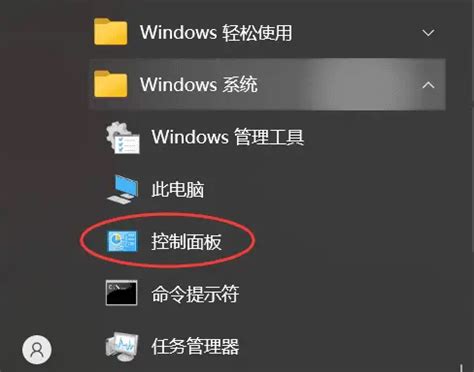
点击“开始”菜单,找到并点击“Windows系统”下的“控制面板”。

2. 进入程序设置:
在控制面板中,点击“程序”选项,然后选择“默认程序”下的“设置默认程序”。
3. 修改文件关联:
在“设置默认程序”窗口中,点击“选择按文件类型指定的默认应用”。在这里,您将看到所有文件类型及其当前关联的默认程序。
找到您想要修改的文件类型,点击它,然后从列表中选择您希望用来打开该类型文件的正确程序。
4. 保存更改:
点击“确定”保存更改。这样,当您再次尝试打开这种类型的文件时,系统就会使用您指定的程序来打开了。
方法二:使用文件资源管理器重置文件关联
文件资源管理器是Windows系统中另一个重要的工具,通过它也可以方便地重置文件的关联。以下是具体步骤:
1. 找到文件:
在文件资源管理器中,找到出现问题的文件。
2. 打开文件属性:
右键单击该文件,选择“打开方式”,然后点击“更改”来更换打开方式。
3. 选择正确的程序:
在弹出的框中选择需要使用的软件,点击确定即可。如果没有列出您需要的程序,可以点击“浏览”来手动查找并选择。
4. 保存更改:
选择好正确的程序后,点击“确定”保存更改。
方法三:重置Windows的默认程序设置
如果以上方法都无法解决问题,您可以尝试重置Windows的默认程序设置。以下是具体步骤:
1. 打开设置窗口:
点击“开始”菜单,选择“设置”。
2. 进入应用设置:
在设置窗口中,选择“应用”。
3. 重置文件类型:
在“默认应用”中找到需要重置的文件类型,点击“重置”按钮。这样就可以恢复到Windows的默认设置,通常可以解决一些由于系统设置错误导致的问题。
方法四:修改注册表
有时问题可能更为复杂,需要更深入的操作来解决。在这种情况下,您可以尝试修改注册表。但需要注意的是,修改注册表是一项风险较高的操作,如果不慎修改错误,可能会导致系统不稳定或无法启动。因此,在进行此操作时,请务必谨慎,并备份好注册表和重要数据。以下是具体步骤:
1. 打开注册表编辑器:
按Win+R键,输入`regedit`,然后按Enter键。
2. 找到对应的文件类型:
在注册表编辑器中,导航到`HKEY_CLASSES_ROOT`,然后找到对应文件类型的扩展名。
3. 修改关联:
修改或删除错误的关联,并设置正确的程序路径。
4. 保存更改:
修改完成后,重启计算机以应用更改。
方法五:卸载并重新安装相关程序
如果问题是由于程序本身的问题引起的,您可以尝试卸载并重新安装相关程序。有时程序的安装文件可能已损坏或存在其他问题,重新安装可以修复这些问题并恢复文件的正确打开方式。以下是具体步骤:
1. 打开控制面板:
点击“开始”菜单,找到并点击“Windows系统”下的“控制面板”。
2. 进入程序和功能:
在控制面板中,选择“程序和功能”。
3. 卸载程序:
找到并右键点击要卸载的程序,选择“卸载”。
4. 重新安装程序:
从官方网站或可靠的来源下载最新版本的安装程序,并按照提示进行安装。
方法六:使用第三方工具
如果以上方法都无效,您可以考虑使用第三方工具来恢复文件的正确打开方式。这类工具通常具有强大的文件关联修复功能,能够自动识别并修复错误的文件关联。以下是具体步骤:
1. 下载并安装工具:
从可靠的来源下载并安装第三方文件关联修复工具。
2. 运行工具:
打开工具并按照提示进行操作,通常工具会自动扫描并修复错误的文件关联。
3. 重启计算机:
修复完成后,重启计算机以应用更改。
方法七:系统还原
如果问题依旧存在且您无法自行解决,可以考虑使用“系统还原”功能将系统设置恢复到之前的某个时间点。这可以撤销最近的更改并可能解决文件关联问题。以下是具体步骤:
1. 打开系统还原:
按Win+S键,输入“系统还原”,然后选择“创建还原点”或“系统还原”。
2. 选择还原点:
选择一个之前的还原点,然后点击“下一步”。
3. 确认还原:
确认还原设置,然后点击“完成”开始还原过程。
4. 重启计算机:
还原完成后,重启计算机以使更改生效。
注意事项
备份重要数据:在进行任何修改之前,请务必备份重要数据,以防意外损失。
选择可靠的程序:在更改文件打开方式时,请确保您选择的程序是安全可靠的,并且具有打开该文件类型的能力。
寻求专业帮助:如果您不确定如何操作或担心出现问题,请寻求专业人士的帮助以确保操作的安全性和有效性。
通过本文的介绍,相信您已经掌握了恢复文件正确打开方式的多种方法。在操作过程中,请根据实际情况选择合适的方法,并严格按照步骤进行操作。希望这些方法能帮助您快速解决问题,提高工作效率。
- 上一篇: SMART原则的实际应用案例解析
- 下一篇: 楚汉问鼎:全面解析装备升级攻略
































